
Inhaltsverzeichnis:
- Autor John Day [email protected].
- Public 2024-01-30 07:20.
- Zuletzt bearbeitet 2025-01-23 12:52.
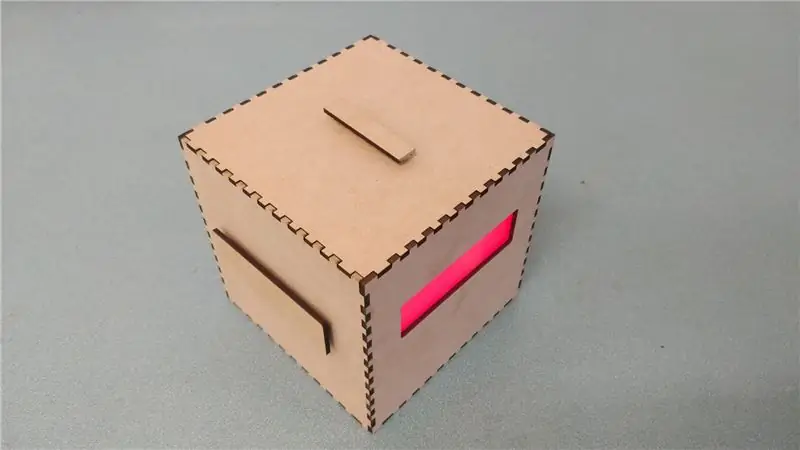


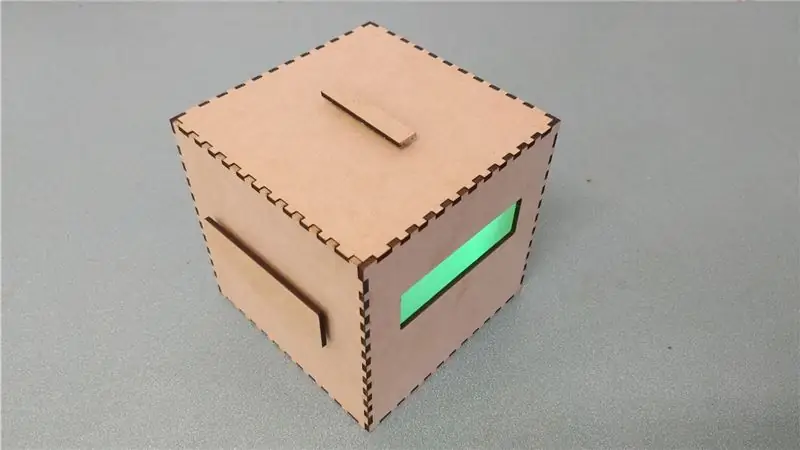
In diesem anweisbaren erklären wir, wie wir das Kooperationsspiel "FUN" entworfen und gebaut haben.
Wir haben unter anderem einen Arduino Uno und einen NeoPixel LED-Streifen verwendet. Spielen Sie das Video ab, um FUN zu demonstrieren.
Schritt 1: Was brauchen wir?



Anforderungen:
- Arduino
- Drähte + Lötmaterial
- 3 Tasten
- 1 POT-Meter
- 1 LDR
- Ein mehrfarbiger LED-Streifen (in dieser Anleitung haben wir einen Streifen mit 30 LEDs verwendet)
- Steckbrett (Nur zum Testen des Codes oder der Teile)
- Holz (30x50cm)
- Laserschneider (optional, falls nicht vorhanden, erledigt auch eine normale Säge)
- Laptop + Arduino-Software
- Holzkleber
- Schleifpapier
- Plexiglas (20x5cm)
HINWEIS: Wir haben einen NeoPixel RGB 30 LED-Streifen verwendet. Der Code wurde mit der Fastled-Bibliothek geschrieben. Stellen Sie sicher, dass Ihr LED-Streifen mit der Fastled-Bibliothek wie unserer funktioniert, andernfalls müssen Sie den Code ändern, damit er mit Ihrem LED-Streifen funktioniert.
Schritt 2: Löten der Teile - Teil 1



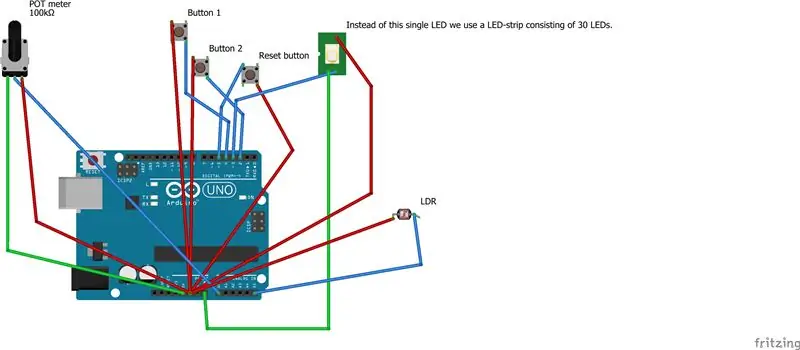
Jetzt, da wir alles haben, können wir mit dem Löten der Drähte an die Teile beginnen.
Knöpfe: Wir beginnen mit den Knöpfen. Wir brauchen drei Knöpfe, zwei für das Spiel selbst und einer wird unser Reset-Knopf sein. Diese drei können auf die gleiche Weise gelötet werden. Da wir nur 3 Erdungsstifte haben, werden wir die drei Erdungsdrähte kombinieren von den Knöpfen zu einem. Beginnen Sie mit dem Löten von zwei Drähten an den Beinen eines der Knöpfe. Wir müssen vorsichtig sein, an welches Bein wir sie löten. Eine einfache Erinnerung dafür könnte sein, immer diagonal zu löten. Löten Sie also das erste Kabel zum Beispiel am linken oberen Bein und danach das zweite Kabel am rechten unteren Bein. Dann wird der Knopf immer richtig gelötet. Tun Sie dies für alle drei Knöpfe. Anschließen der Massekabel:
Wenn auf allen Knöpfen zwei Drähte angelötet sind, können wir die Erdungsdrähte miteinander verbinden. Zuerst etwas Lötmittel auf alle drei auftragen. Entscheiden Sie dann, welcher der mittlere Draht sein wird. Der mittlere Draht ist der, den wir in den Erdungsstift des Arduino stecken. Stellen Sie sicher, dass das mittlere Kabel richtig mit dem Arduino-Pin verbunden ist. Danach die anderen beiden Drähte an den mittleren anlöten, damit er noch in den Arduino passt.
Schritt 3: Löten der Teile - Teil 2

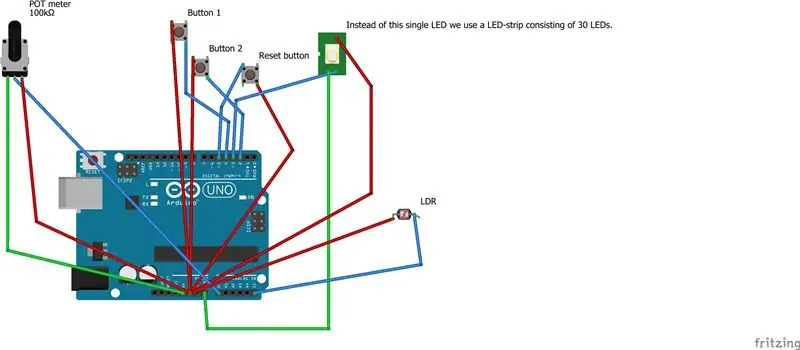
Topfzähler:
Jetzt machen wir das Pot Meter. Dies hat drei Pins, an die wir Drähte löten müssen. Gehen Sie voran und tun Sie dies.
Dann legen Sie einfach etwas Lötmittel auf die anderen Enden des Drahtes, damit wir sie in die Pins des Arduino stecken können. Siehe den Schaltplan für die Pinnummer. Der Pin in der Mitte ist der Datenpin.
Schritt 4: Löten der Teile - Teil 3
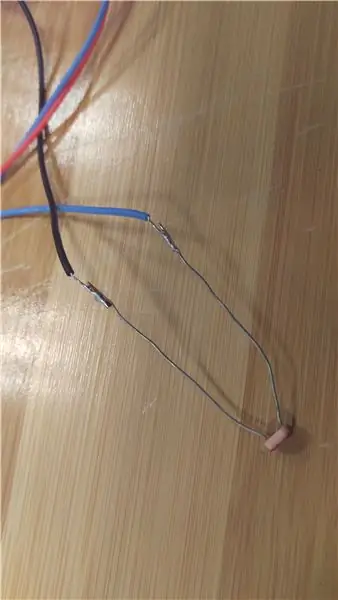
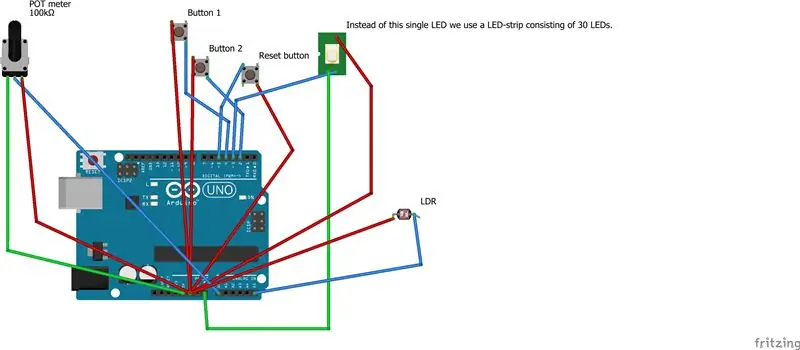
LDR: Dieser ist sehr einfach. Wie zuvor, nur Drähte an die Pins löten.
Danach verbinden Sie die Drähte wie im Schaltplan gezeigt.
Schritt 5: Löten der Teile - Teil 4

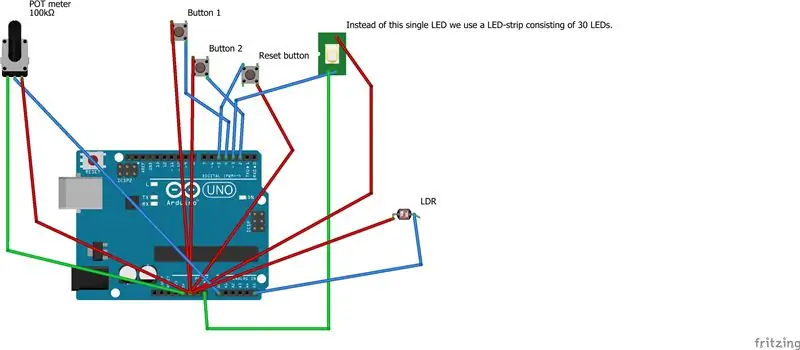
NeoPixel:
Zu guter Letzt müssen wir den NeoPixel (30 LEDs) LED-Streifen löten. Es ist dem Pot Meter sehr ähnlich. Es hat drei Pins, wobei der mittlere der Datenpin ist. Aber bei diesem LED-Streifen wird festgestellt, welcher Pin der 5V + und welcher der GND (Ground) Pin ist. Schauen Sie sich danach einfach den Schaltplan für die richtigen Pins auf dem Arduino an.
Schritt 6: Hochladen des Codes
Nun, da alles zusammengestellt ist, können wir es mit dem Code testen. Code: Laden Sie die angehängte.ino-Datei herunter und öffnen Sie sie mit der Arduino IDE. Stellen Sie den richtigen Port für Ihr Arduino ein, wenn Sie das noch nicht getan haben. Dann laden Sie den Code hoch und versuchen Sie das Spiel, indem Sie die Tasten drücken. Nach einigen Sekunden sollten die Lichter aufleuchten.
Schritt 7: Herstellung der Box
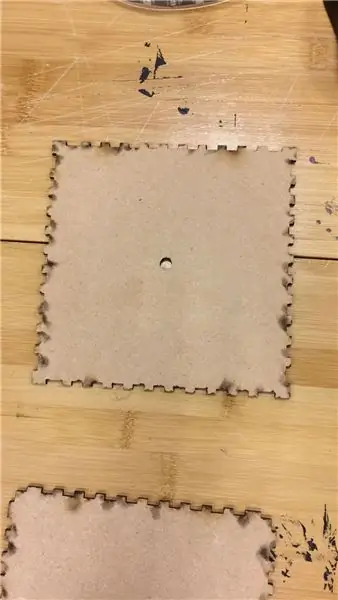
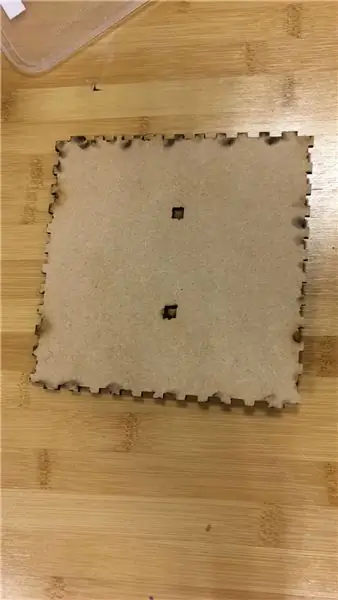

Laser schneiden:
Nachdem wir nun alles vorbereitet haben, können wir mit dem Bau der Box beginnen. Wir haben eine Lasercutter-Datei von der Website "makercase.com" heruntergeladen. Auf dieser Website können Sie Ihre eigene Box gestalten und eine HTML-Datei herunterladen. Dann können Sie diese Datei in Adobe Illustrator importieren, um sie in eine.dfx-Datei zu konvertieren, die mit dem Laserschneider funktioniert. In Adobe Illustrator können Sie auch alles, was Sie zu Ihrer Datei hinzugefügt haben, über die Website verfeinern. Wenn alles fertig ist, können Sie diese Datei per Laser auf eine Holzplatte von 30x50cm schneiden. Sobald dies alles erledigt ist, haben Sie ein Puzzle, das Sie zusammenkleben können, und die Schachtel ist hergestellt. Wenn es nicht gut passt, können Sie es mit Sandpapier anpassen. Wenn Sie keinen Zugang zu einem Laserschneider haben, können Sie eine normale Säge verwenden, die jedoch nicht so genau passt. In diesem Fall benötigen Sie Schleifpapier, damit es perfekt passt. Vergessen Sie nicht, mindestens eine Seite des Würfels ungeklebt zu lassen, um das Arduino und die Controller in die Box legen zu können.
Schritt 8: Montage




Da wir alles haben, was wir brauchen, können wir mit dem Zusammenbau der Box beginnen. Es ist nicht so schwer, solange Sie gut gelötet haben.
Die Wände: Es gibt mehrere Möglichkeiten, es zusammenzubauen, aber was wir gemacht haben, war zuerst zwei Seiten der Schachtel zu kleben und sie gegen den Boden zu legen. Auf diese Weise wussten wir mit Sicherheit, dass sie perfekt geklebt waren und immer passen würden. Dann haben wir die anderen beiden Wände der Box gemacht und sie auch gegen den Boden gelegt. Nachdem wir es etwa eine Stunde lang trocknen ließen, beschlossen wir, die beiden Teile zusammenzufügen. Kleben Sie auch den Boden darauf. Diesen lassen wir über Nacht trocknen, aber auch 2 oder 3 Stunden könnten ausreichen, um den Vorgang fortzusetzen.
Die Teile: Wenn der Kleber trocken ist, können wir mit dem Einsetzen der Teile beginnen. Achten Sie nur darauf, dass sich die Drähte nicht alle verheddern. Passen Sie alle Teile in die gewünschten Löcher ein, außer dem Reset-Knopf oben. Wir haben alles mit Klebeband befestigt und danach haben wir auch etwas Hartplastikkleber verwendet, um die Knöpfe und den Potmeter zu befestigen. Wenn Sie dies nicht tun, können die Tasten nicht gedrückt werden.
LED-Streifen: Der letzte Teil, den wir anbringen sollten, ist der LED-Streifen. Achte darauf, dass es gut hineinpasst. Für das Sichtfenster haben wir sandgestrahltes Plexiglas verwendet. Ansonsten waren die LEDs zu hell für die Augen. Einfach festkleben.
Reset-Knopf: Wenn Sie fertig sind, vergessen Sie nicht, den Reset-Knopf auf die obere Platte zu kleben und das gesamte Gerät einige Stunden trocknen zu lassen. Am besten über Nacht trocknen lassen, damit der Kleber richtig aushärtet. Die obere Platte sollte nicht verklebt werden, dies ist die Tür, um bei Bedarf auf die Eingeweide zuzugreifen (wie zum Beispiel das Aufladen der Batterien). Danach ist Ihre Spielbox fertig und Sie können sie ausprobieren!
Schritt 9: Fazit

Fertig
So machst du ein Arduino-Spiel, bei dem du intensiv mit Freunden zusammenarbeitest! In dieser Anleitung haben wir nicht darauf geachtet, wie Sie den Spielern erklären, wie sie das Spiel auf einfache Weise spielen müssen. Wir haben dem Feld Text hinzugefügt, der das Ziel des Spiels erklärt. Dies ist der direkteste Weg, es den Spielern zu erklären. Sie können dem Design auch eine kleine 'Geschichte' hinzufügen, zum Beispiel eine Bombe, die verhindert werden soll, dass sie hochgeht, oder eine Batterie, die aufgeladen werden muss. Ändern Sie den Code gerne nach Ihren Wünschen und probieren Sie neue Dinge damit aus erstellen.
Viel Spaß!Team SPASS
Empfohlen:
Einen Arduino-Gitarren-Tuner herstellen – wikiHow

So bauen Sie einen Arduino-Gitarren-Tuner: Dies sind die Anweisungen, um einen Gitarren-Tuner aus einem Arduino und mehreren anderen Komponenten zu machen. Mit Grundkenntnissen in Elektronik und Codierung können Sie dieses Gitarrenstimmgerät herstellen. Zuerst müssen Sie wissen, was die Materialien sind. Ma
ALARMA ARDUINO CON SENSOR DE MOVIMIENTO, SIRENA Y AVISO AL TLF. MÓVIL: 9 Schritte

ALARMA ARDUINO CON SENSOR DE MOVIMIENTO, SIRENA Y AVISO AL TLF. MÓVIL: Este proyecto consiste en a alarma básica que Detecta presencia, activa una sirena de 108dB y visa al usuario mediante un SMS (opcional). Permite también el control remoto básico por parte del usuario a través de SMS (encendido, apagado, reinicio
Heimwerken -- Einen Spinnenroboter herstellen, der mit einem Smartphone mit Arduino Uno gesteuert werden kann – wikiHow

Heimwerken || Wie man einen Spider-Roboter herstellt, der mit einem Smartphone mit Arduino Uno gesteuert werden kann: Während man einen Spider-Roboter baut, kann man so viele Dinge über Robotik lernen. Wie die Herstellung von Robotern ist sowohl unterhaltsam als auch herausfordernd. In diesem Video zeigen wir Ihnen, wie Sie einen Spider-Roboter bauen, den wir mit unserem Smartphone (Androi
Einfaches BLE mit sehr geringem Stromverbrauch in Arduino Teil 2 - Temperatur- / Feuchtigkeitsmonitor - Rev 3: 7 Schritte

Easy Very Low Power BLE in Arduino Teil 2 – Temperatur-/Feuchtigkeitsmonitor – Rev 3: Update: 23. November 2020 – Erster Austausch von 2 x AAA-Batterien seit 15. Januar 2019 dh 22 Monate für 2x AAA AlkalineUpdate: 7. April 2019 – Rev 3 of lp_BLE_TempHumidity, fügt Datum/Uhrzeit-Plots hinzu, verwendet pfodApp V3.0.362+ und automatische Drosselung, wenn
Arduino-Programmierung über das Handy -- Arduinodroid -- Arduino-Ide für Android -- Blinzeln: 4 Schritte

Arduino-Programmierung über das Handy || Arduinodroid || Arduino-Ide für Android || Blink: Bitte abonnieren Sie meinen Youtube-Kanal für weitere Videos…… Arduino ist ein Board, das direkt über USB programmiert werden kann. Es ist sehr einfach und günstig für College- und Schulprojekte oder sogar für Produktprototypen. Viele Produkte bauen zunächst darauf für i
